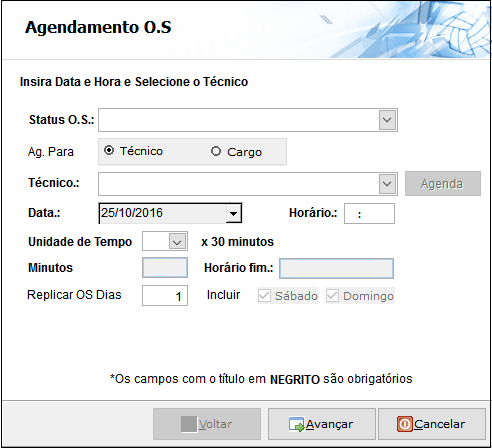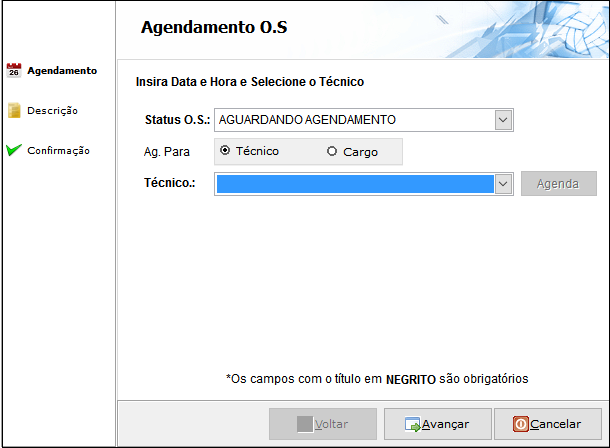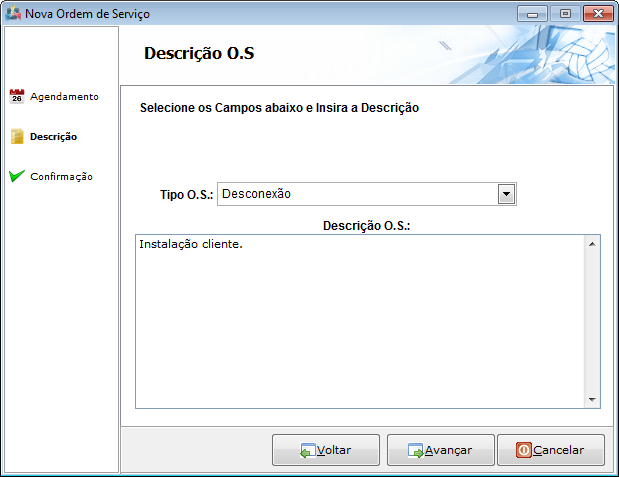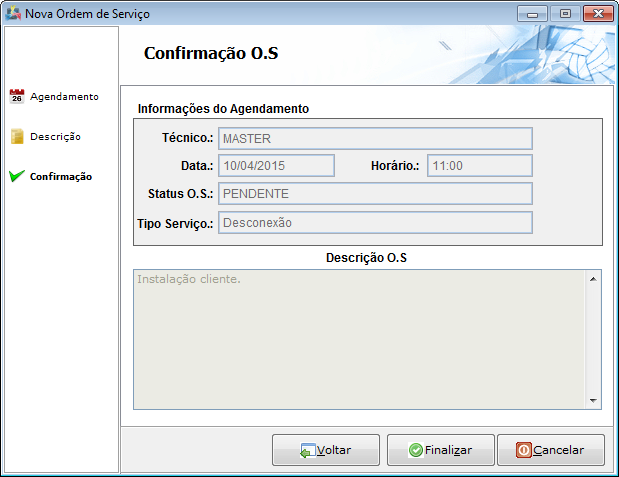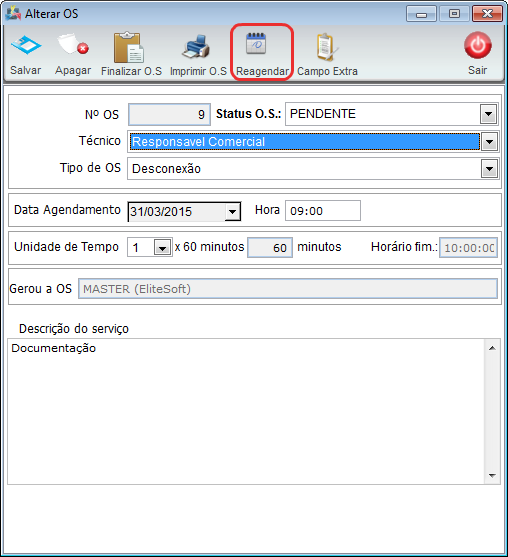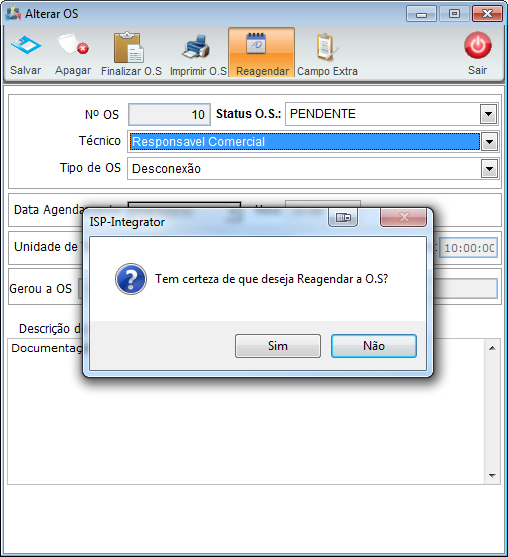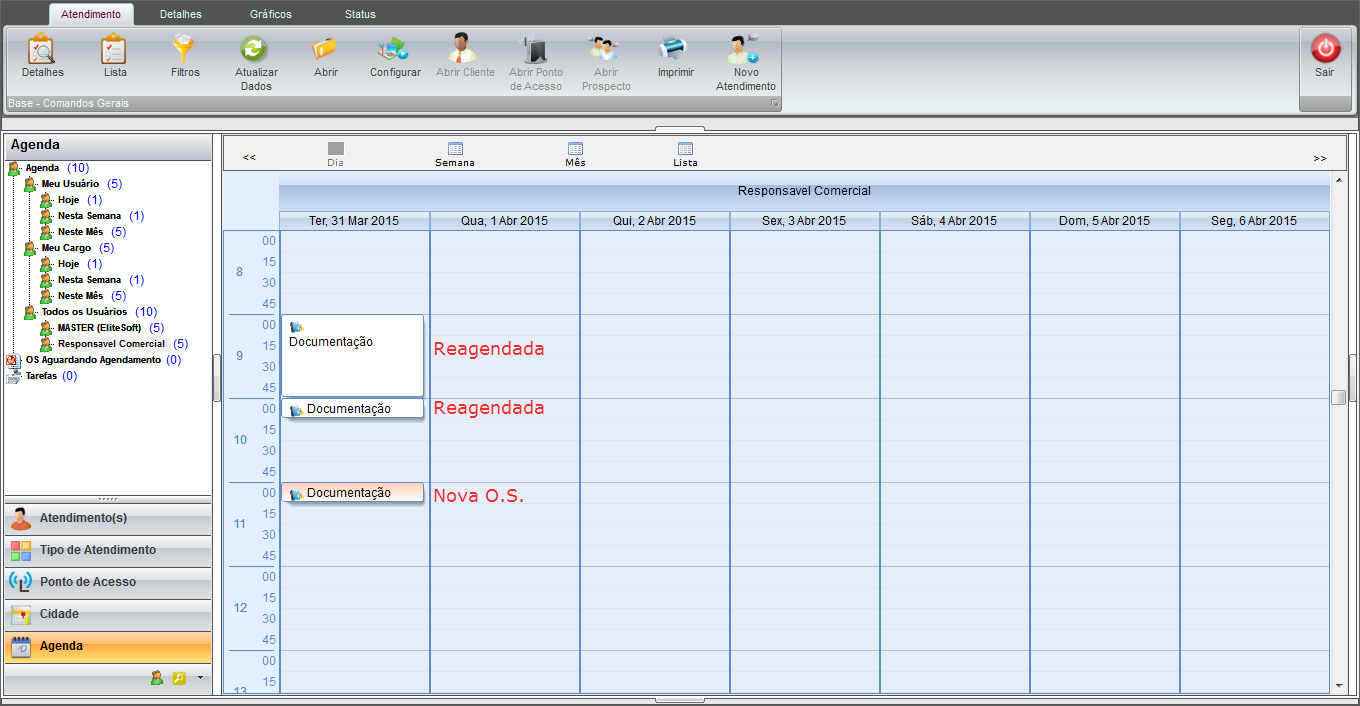Mudanças entre as edições de "Modulo Desktop - Relação de Atendimentos - Nova ordem de serviço"
(Alteração do texto) |
(.) |
||
| Linha 16: | Linha 16: | ||
| − | *''' | + | *'''Status O.S.''': '''Pendente''': os campos data e hora ficam habilitados para seleção; |
| − | '' | + | '''Aguardando Agendamento''': os campos data e hora ficam desabilitados e fica a critério do técnico ou cargo definir. |
| − | + | *'''Agendar para''': Selecionar para o Técnico ou para o Cargo: Técnico carrega os usuários e cargo carregará as funções. | |
| − | *''' | + | **'''Obs.: No [[Modulo_Desktop_-_Painel_Configuracoes_-_Usuário|CADASTRO DO USUÁRIO]] deverá selecionar o Técnico igual a "SIM", para exibir nesta lista. |
| − | |||
| − | + | *'''Data''' do agendamento da OS; | |
| − | |||
| − | *'''Data'''do agendamento da OS; | ||
*'''Horário''' do agendamento; | *'''Horário''' do agendamento; | ||
*'''Unidade de Tempo''' contagem de tempo para realização da tarefa; | *'''Unidade de Tempo''' contagem de tempo para realização da tarefa; | ||
| − | *'''Minutos e Horário Fim: duração da | + | *'''Minutos e Horário Fim: duração do começo e fim da atividade; |
| + | |||
| + | [[Arquivo:replicaros1.png]] | ||
| + | |||
Edição das 09h43min de 25 de outubro de 2016
Relação de Atendimentos - Nova Ordem de Serviço
1) Para adicionar uma "Nova Ordem de Serviço" ao atendimento.
- Status O.S.: Pendente: os campos data e hora ficam habilitados para seleção;
Aguardando Agendamento: os campos data e hora ficam desabilitados e fica a critério do técnico ou cargo definir.
- Agendar para: Selecionar para o Técnico ou para o Cargo: Técnico carrega os usuários e cargo carregará as funções.
- Obs.: No CADASTRO DO USUÁRIO deverá selecionar o Técnico igual a "SIM", para exibir nesta lista.
- Data do agendamento da OS;
- Horário do agendamento;
- Unidade de Tempo contagem de tempo para realização da tarefa;
- Minutos e Horário Fim: duração do começo e fim da atividade;
2) Em "Descrição" poderá selecionar o Status e Tipo da O.S.
- Informar o Tipo O.S.;
- Cadastro de Tipo de Ordem de Serviço TIPO DE OS
- Descrição da O.S.: informar o que será realizado;
Selecione a opção "Avançar" e confirmar.
3) Confirmar o agendamento da nova O.S.
3.1) "Reagendar" a O.S.
Quando reagendada a O.S. a antiga fica com o status Sem Solução e o sistema abre outra com a nova data na Agenda do Usuário.
3.1.1) A emissão de uma mensagem se deseja reagendar a O.S., ao clicar em "Sim" a antiga sofre a alteração no status e poderá escolher a nova data de agendamento. Escolha a nova data e "Salvar".
3.1.2) Ordens de serviço reagendadas e a nova ordem de serviço na agenda do usuário.